Cel mai bun general

Sincronizare rapidă

Google Drive include acces la cele mai esențiale programe precum Docs și Gmail. Contul său gratuit vă oferă 15 GB de spațiu de stocare partajat cu opțiuni pentru a crește spațiul de stocare la 30 TB.
Gratuit la Google
Pro
- 15 GB spațiu de stocare
- Acces la aplicațiile Google One
- Se sincronizează cu Google Hangouts Meets
Contra
- Stocare partajată
- Sincronizare mai lentă
Dropbox include 2 GB de spațiu cu contul său gratuit, cu opțiuni de mărire a spațiului de stocare la 3 TB. Utilizează sincronizarea blocurilor pentru a actualiza rapid modificările pentru dvs. și colaboratori.
Gratuit la Dropbox
Pro
- Blocați sincronizarea
- Program de recomandare
- Se sincronizează cu Zoom
Contra
- Mai puțin spațiu de stocare
- Nu există suport pentru foaia de calcul nativă
În timp ce Dropbox a fost unitatea de stocare online originală, Google Drive a ajuns rapid din urmă, oferind mai mult spațiu conturi gratuite, acces la instrumente de creare a fișierelor pe care Dropbox pur și simplu nu le are și mai multe opțiuni de actualizare pentru suplimentare depozitare. De asemenea, deoarece Drive face parte din contul dvs. Google, este ușor să colaborați și să partajați fișiere în timpul chaturilor video prin Hangouts Meet. Dropbox are sincronizarea blocurilor, ceea ce face ca salvarea modificărilor de fișiere să fie mai rapidă și mai fiabilă decât Google și se va sincroniza cu Zoom pentru câteva instrumente suplimentare de colaborare și întâlnire. Cu toate acestea, în general, Google Drive este în continuare cea mai bună alegere, în special pentru cei care lucrează de acasă și trebuie să partajeze fișiere și să colaboreze la proiecte.
| Google Drive | Dropbox | |
|---|---|---|
| Spatiu de depozitare | 15 GB | 2 GB |
| Costul upgrade-ului de 2 TB | $100 | $120 |
| Se sincronizează cu programele de videoconferință | Da | Da |
| Stocare partajată | Da | N |
| Blocați sincronizarea | N | Da |
| Aplicații și servicii cu cont gratuit | Gmail, Documente, Foi de calcul, Prezentări, Formulare, Hărți, YouTube | Hârtie |
Google Drive vs Dropbox: Depozitare și prețuri
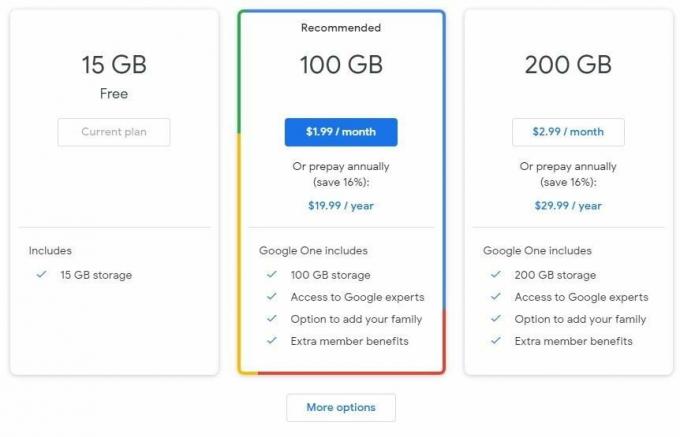 Sursa: Nicole Johnston / Android Central
Sursa: Nicole Johnston / Android Central
Contul gratuit al Dropbox vă oferă 2 GB de spațiu de stocare. Google Drive vă oferă 15 GB, dar este partajat între toate programele Google One. Aceasta înseamnă că fișierele salvate și mesajele din căsuța de e-mail Gmail intră în spațiul de 15 GB. Cu toate acestea, 15 GB sunt încă mult spațiu, chiar și atunci când sunt partajate. În medie, acesta este suficient spațiu pentru a salva peste 232.000 de fișiere.
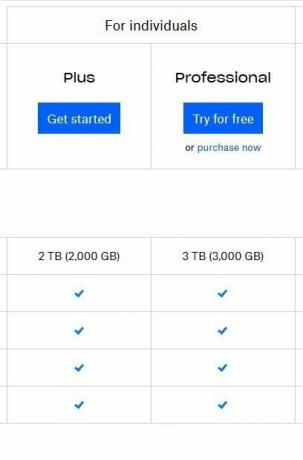 Sursa: Nicole Johnston / Android Central
Sursa: Nicole Johnston / Android Central
Puteți face upgrade fie la un cont Dropbox Plus, fie la un cont Google One plătit pentru a obține mai mult spațiu de stocare. Un cont Dropbox Plus este de 120 USD pe an pentru 2 TB spațiu. Google vă oferă acest lucru pentru un abonament anual de 100 USD. Google are și alte planuri, inclusiv cele de nivel mediu, cu spațiu de stocare între 15 GB și 2 TB mărci, care sunt mai ieftine, dar Dropbox are doar saltul de la contul gratuit la Dropbox Plus cont. Are un pachet profesional individual cu 3 TB spațiu pentru aproximativ 200 USD pe an. Cel mai mare plan Google costă 300 USD pe lună pentru un total de 30 TB spațiu de stocare.
Dropbox are un program de recomandare pentru a câștiga spațiu de stocare suplimentar. Din pagina de recomandare, trimiteți invitații prin e-mail prietenilor și colegilor de muncă. Pentru fiecare persoană care se înscrie de la recomandare, Dropbox vă oferă atât dvs., cât și noului semnatar 500 MB spațiu de stocare gratuit. Recomandările sunt limitate la 32 pentru un total de 16 GB cu un cont gratuit. Puteți utiliza programul de recomandare și cu un cont Dropbox Plus, dar recomandările sunt încă limitate la 32 și câștigați 1 GB de spațiu pentru fiecare invitație de recomandare acceptată.
Google Drive vs Dropbox: Sincronizarea
Acesta este un domeniu în care Google Drive și Dropbox diferă cu adevărat. Când deschideți și lucrați la un fișier, aceste modificări sunt salvate automat. Fișierele și documentele sunt apoi sincronizate în cadrul programului, astfel încât să poată fi accesate de pe orice dispozitiv sau browser.
Google Drive descarcă și încarcă întregul document pentru a-l sincroniza. Uneori, veți vedea o întârziere la accesarea unui document de pe un dispozitiv diferit de cel din care au fost făcute modificările. De exemplu, dacă s-au făcut modificări de pe desktop, deschiderea fișierului de pe telefonul mobil ar putea să nu afișeze modificările imediat. Adesea era necesară închiderea aplicației și redeschiderea acesteia pentru a vedea modificările. Acest lucru permite Google Drive să se recupereze și să sincronizeze corect modificările, astfel încât să le puteți accesa. Nu durează prea mult, dar în funcție de dispozitivul dvs. și de viteza acestuia, poate fi frustrant să așteptați puțin sau să efectuați pași suplimentari pentru ca sincronizarea să aibă loc. De asemenea, dacă pierdeți conexiunea Wi-Fi înainte ca Drive să aibă șansa de a se sincroniza, o parte din munca dvs. se poate pierde.
Sursa: Android Central
Dropbox folosește o metodă de sincronizare a blocurilor. În loc să descarce și să încarce un întreg fișier, Dropbox pur și simplu salvează și sincronizează doar modificările aduse documentului. Acest lucru este mult mai rapid decât modul de sincronizare Google. Dacă utilizați funcțiile de colaborare din Dropbox, sincronizarea blocurilor face ca modificările să apară mai rapid pentru toată lumea. De asemenea, înseamnă că nu trebuie să așteptați atât de mult pentru a accesa singur modificările atunci când vă conectați la Dropbox de pe alt browser sau dispozitiv.
Google Drive vs Dropbox: Caracteristici suplimentare
Atât Google Drive, cât și Dropbox sunt mai mult decât un simplu cabinet de fișiere bazat pe cloud. Ambele au un procesor de text și instrumente de creare a proiectelor, deși există diferențe vizibile între cele două.
 Sursa: Nicole Johnston / Android Central
Sursa: Nicole Johnston / Android Central
Instrumentul de bază de creare a documentelor Dropbox, numit Paper, care vă permite să creați documente Word cu imagini încorporate, calendare, fișiere media, să îmbinați alte fișiere Dropbox sau să creați un tabel. Listele pot fi marcate sau numerotate și puteți adăuga o secțiune sau o întrerupere de pagină. Are un verificator ortografic, deși unele cuvinte nu sunt recunoscute. De asemenea, nu preia erorile gramaticale, așa cum fac programele Google. Dropbox vă permite să utilizați unele dintre aceleași comenzi rapide de la tastatură ca și Google Drive, cum ar fi Ctrl + b pentru redarea cu caractere aldine, iar unele dintre aceste funcții sunt afișate într-o bară de instrumente pop-up când evidențiați textul. Cu toate acestea, nu există o bară de activități cu comenzi rapide fixate pentru niciuna dintre aceste funcții de formatare a textului utilizate în mod obișnuit.
În mod implicit, când începeți să tastați în Dropbox, acesta creează un titlu mare sau un antet în partea de sus a paginii. Acesta devine apoi numele fișierului. Este puțin deranjant atunci când doriți să creați un document, cum ar fi o scrisoare, care nu are nevoie de acest text îndrăzneț în partea de sus. Pe de altă parte, este convenabil să vă asigurați că documentul este denumit și mai ușor de găsit ulterior.
Dropbox are trei șabloane în Paper, care sunt utile atunci când colaborăm cu colegii de echipă. Aceste șabloane - note de întâlnire, planificarea proiectului și brainstorming - sunt concepute pentru a vă ajuta să parcurgeți pașii de creare a fiecărui document. Puteți crea sau încărca mai multe șabloane, dar nu este clar cu exactitate de unde să obțineți aceste șabloane sau cum să le adăugați în Dropbox în sine, fără să faceți puțină sapare.
 Sursa: Nicole Johnston / Android Central
Sursa: Nicole Johnston / Android Central
Unul dintre avantajele Dropbox este cât de ușor este să colaborezi cu colegii de echipă. Puteți partaja fișiere din interiorul proiectului, prin simpla trimitere a unei invitații prin e-mail pentru a le conecta. Toate fișierele, proiectele și documentele sunt marcate clar atunci când alții au acces la ele din Dropbox pagină de destinație cu ambele pictograme și cu text lângă fiecare fișier care arată că mulți oameni au acces la aceasta fişier. Dacă treceți la un cont profesional individual, Dropbox vă oferă acces la Showcase, un instrument pentru colaborare în timp real. Nu puteți trage și plasa documentele existente într-un folder nou creat sau combinați folderul în acest fel. În schimb, trebuie să deschideți fișierul, apoi să selectați opțiunea de a-l muta în folderul corespunzător.
Dropbox vă permite să vă sincronizați și să încorporați calendare și evenimente. În mod ironic, totuși, mai degrabă decât să vă oferiți un calendar în Dropbox, trebuie să sincronizați programul cu un calendar Google sau Office 365 existent. De asemenea, puteți crea fișiere folosind programele Office Office 365 sau Google Dive din Dropbox, dar va trebui să vă sincronizați mai întâi conturile existente cu Dropbox. Pentru acest efort, este mai bine să folosiți pur și simplu programul original și să salvați fișiere în unitățile de stocare care vin cu ele.
Prin Google Drive, aveți și acces la un procesor de text: Google Docs. De asemenea, puteți utiliza Foi, Diapozitive, Formulare și Desene pentru proiecte mai detaliate și specializate. Google Drive oferă, de asemenea, linkuri către servicii precum Hărți, Traducere, Gmail și YouTube.
 Sursa: Nicole Johnston / Android Central
Sursa: Nicole Johnston / Android Central
Google Docs este prezentat în mod similar cu Microsoft Word, cu o mulțime de instrumente de formatare și încorporare fixate în barele de activități superioare și laterale. Există mai multe opțiuni pentru alegerea fonturilor și culorilor de text, adăugarea de fundaluri și înfrumusețări atunci când utilizați Docs. Google Docs pare să recunoască cuvintele scrise greșit mai bine decât Dropbox Paper și etichetează fraze cu erori gramaticale, ceea ce Dropbox nu face.
Proiectele și actualizările sunt salvate automat în Google Drive, astfel încât să le puteți accesa ulterior. Există o funcție de vizualizare rapidă care listează mai întâi cele mai recente fișiere create și editate frecvent, deoarece este probabil ca acestea să fie cele pe care doriți să le atingeți mai târziu. Puteți invita pe alții să vă vizualizeze sau să editeze proiectele dvs. în oricare dintre programele de birou ale Drive, făcând clic pe butonul Partajare situat în partea de sus a ecranului de vizualizare și trimitându-le o invitație prin e-mail. Dacă partajați un folder întreg cu cineva, Drive plasează o pictogramă deasupra acestuia, astfel încât să puteți vedea dintr-o privire că există colaboratori legați de acesta.
Google Drive vs Dropbox: Conferințe video și colaborare
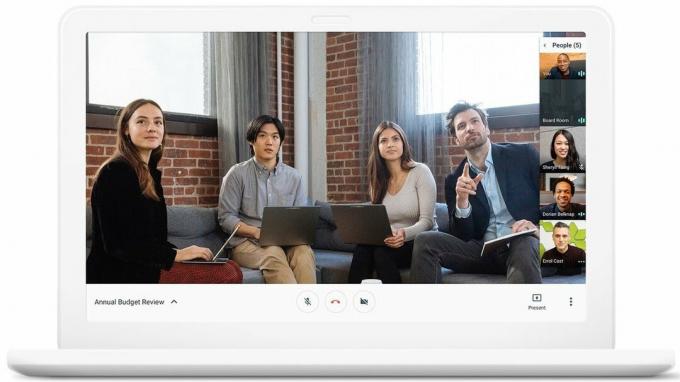 Sursa: Google
Sursa: Google
Atât Google Drive, cât și Dropbox se integrează cu programele de conferințe video - Google Drive cu Google Hangouts Meet și Dropbox cu Zoom.
Pentru Drive, puteți accesa Google Hangouts Meets și puteți trimite prezentări, imagini, documente și fișiere prin funcția sa de chat, pe lângă faptul că permite colaborarea în timp real. Acest lucru înseamnă că, în timpul întâlnirii video, toată lumea poate purta conversații față în față în timp ce lucrează simultan la același proiect. Vi se cere să aveți un cont G Suite pentru a accesa Google Hangouts Meets. Cu toate acestea, aceeași caracteristică este disponibilă prin Google Hangouts, dar puteți purta conversații față în față numai cu o singură persoană și nu cu mai mulți participanți.
Dropbox se integrează cu Zoom, astfel încât să puteți partaja imagini, videoclipuri, prezentări și fișiere cu participanții prin intermediul funcției de chat. Este nevoie de mai mult timp și pași pentru a configura Dropbox pentru a se sincroniza cu Zoom decât pentru ca Drive să funcționeze cu Hangouts Meet. Dropbox necesită, de asemenea, să vă sincronizați fie cu calendarul Google, fie cu Outlook, înainte ca această caracteristică să poată fi utilizată. Dar nu există niciun cost suplimentar dacă utilizați programul de bază Zoom.
Gânduri finale
Sursa: Nicole Johnston / Android Central
Atât Google Drive, cât și Dropbox funcționează bine pentru stocarea fișierelor în cloud, mai degrabă decât pe dispozitivul dvs. Fiecare are aplicații mobile disponibile, astfel încât să puteți accesa documente atât de pe desktop, cât și de pe telefonul mobil. Google Drive vă oferă mai mult spațiu cu contul său gratuit în comparație cu Dropbox și, în timp ce ambele vă permit să plătiți spațiu de stocare suplimentar, maximum Dropbox este de 3 TB, în timp ce Google Drive este de 30 TB.
Dropbox urmărește și sincronizează modificările aduse fișierelor mai repede decât Google Drive. Acest lucru se datorează faptului că Dropbox folosește o metodă de sincronizare bloc care sincronizează doar modificările făcute. Google. pe de altă parte, descarcă și reîncarcă întregul document și modificările acestuia, astfel încât uneori există o întârziere la încercarea de a accesa aceste modificări de pe un alt dispozitiv.
Google Drive este în cele din urmă alegerea noastră cea mai bună pentru cel mai bun spațiu de stocare online, din cauza cantității de stocare pe care o primiți și a spațiului suplimentar funcții și aplicații pe care le puteți accesa, inclusiv programe de birou, cum ar fi Documente și Foi de calcul, și linkuri rapide către servicii precum YouTube și Hărți.
Cel mai bun general
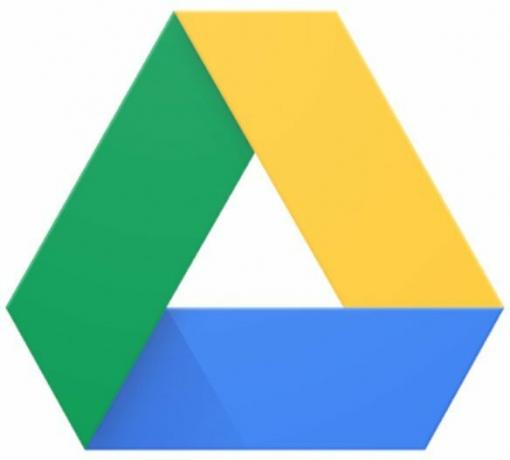
Alegerea noastră pentru stocarea în cloud
Google Drive vă oferă acces la mai multe funcții, instrumente și spațiu decât alte programe de stocare online.
- Gratuit la Google
Sincronizare rapidă

Blocarea sincronizării face ca modificările să apară mai rapid
Dropbox sincronizează modificările mai rapid decât Google Drive, ceea ce este de neprețuit atunci când lucrezi cu colaboratori.
- Gratuit la Dropbox

Condimentați-vă smartphone-ul sau tableta cu cele mai bune pachete de pictograme pentru Android.
Posibilitatea de a vă personaliza dispozitivul este fantastic, deoarece vă ajută să vă faceți dispozitivul și mai „propriu”. Cu puterea Android, puteți utiliza lansatoare terțe pentru a adăuga teme de pictograme personalizate și acestea sunt doar câteva dintre preferatele noastre.

Acestea sunt cele mai bune carduri SD pentru Chromebook.
Dacă doriți să extindeți spațiul de stocare de pe Chromebook, puteți utiliza slotul pentru cardul SD și puteți obține un card microSD sau SD. Asigurați-vă că ați cumpărat cardul potrivit!

Obțineți avantajul concurenței cu cele mai bune controlere Chromebook.
Deși a existat un anumit tip de capacitate de joc pe Chromebookuri, nu a fost la înălțimea așteptărilor pentru o vreme. Cu toate acestea, actualizările au fost lansate în mod regulat, ceea ce a deschis ușa pentru o experiență de joc mai bună pe Chromebookuri.
